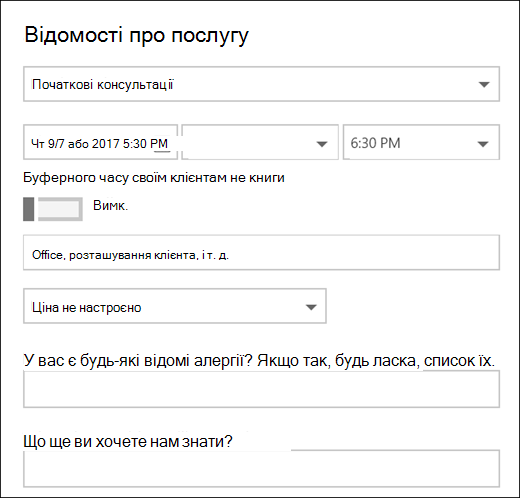Примітка.: Ми хочемо надавати найновіший вміст довідки рідною мовою користувачів якомога швидше. Цю сторінку перекладено за допомогою засобу автоматичного перекладу, тому вона може містити смислові, синтаксичні або граматичні помилки. Ми вважаємо, що цей вміст стане вам у пригоді. Повідомте нас, чи була інформація корисною, унизу цієї сторінки. Для зручності цю статтю можна переглянути англійською мовою.
Замовлень дає вам змогу створювати запитання клієнтами під час перебування номер зустрічей, його також можна вибрати, які запитання необхідні. Зв'язування питання з обслуговування, для кожної служби можуть мати різний набір запитання. Наприклад, стиліст може вимагати клієнтів користувачів, які мають резервування волосся забарвлення зустріч, якщо вони мають будь-які відомі алергію відбілювачі або відтінків. Ця функція дає вам і вашим клієнтам, щоб перейти до бізнесу під час надходження для їх призначення.
Примітка.: За замовчуванням Bookings увімкнуто для абонентів "Office 365 Business преміум", Office 365 A3 і Office 365 A5. Крім того, служба Bookings доступна, але за замовчуванням вимкнута для абонентів "Office 365 для підприємств" із планами E3 та E5. Відомості про те, як її ввімкнути, див. в цій статті.
Клієнти бачитимуть настроювані відповіді під час створення їх призначення на номер сторінки. Співробітників бачитимуть настроювані відповіді під час створення нового замовлення, замовлень календар "або" під час перегляду наявної зустрічі. Замовлень зберігає всі ваші запитання до основного списку, щоб вам не доведеться повторно створити ті ж питання для кожної служби. Також можна вибрати, чи питання, необхідних або необов'язково.
Докладніше про те, як персоналізувати і настроювати свій номер сторінки в розділі Настроювання свій номер сторінки .
Примітка.: Можна побачити клієнта відповіді на запитання, коли ви подивіться на їх зустрічі в календарі номер.
Додавання настроюваних запитання до служб
-
Увійдіть у службу Office 365 і перейдіть до замовлень.
-
Перейдіть до служб і або редагувати наявні служби або Додати службу.
-
Прокрутіть униз до розділу Настроювані поля і натисніть кнопку змінити.
-
Ми вже додано деякі основні клієнтів відомості про питання: клієнтів електронної пошти, номер телефону, адресу клієнта та клієнта нотатки. Під час першого це робити, запитання відомості про користувачів, буде виділено сірим кольором. Це означає, що користувач побачить цього питання. Якщо натиснути кнопку на запитання, поле виділення навколо нього зникне і клієнта не попросити цього питання.
У цьому прикладі, номер телефону та клієнтів нотатки вимкнуто, і ми створено два нові настроювані запитання.
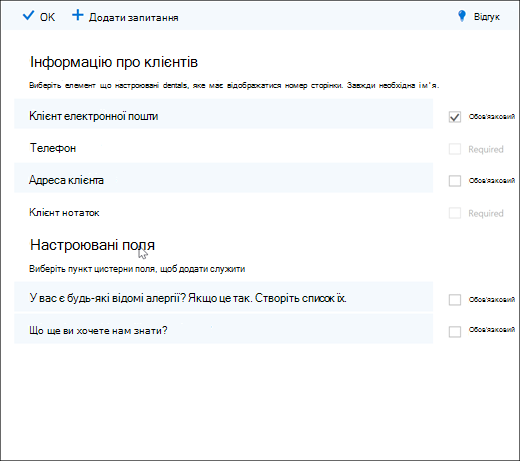
-
Щоб питання обов'язковий, поділок необхідні прапорці, а клієнта не зможете виконання замовлення, доки вони вже запитання необхідні.
-
Створення настроюваного запитання, виберіть пункт Додати запитання у верхній частині панелі написати своє запитання та натисніть кнопку зберегти.
-
Коли питання спочатку відображається в розділі настроювані поля, його буде автоматично вимкнено. Клацніть його, щоб переконатися, що виділене поле навколо нього відображається.
-
Натисніть кнопку ОК у верхній частині сторінки а потім збережіть служби.
-
Замовлення буде збережено всі ваші настроювані запитання в основний список, щоб ви можете легко додати питання до кожної служби, не вводячи введіть ті ж питання знову і знову. Наприклад, відкривши іншій службі питання, які ви створили для першого служби наведено в розділі Настроювані поля , але його не ввімкнуто. Просто клацніть запитання, щоб активувати його.
У цьому прикладі ви можете побачити, що питання, які було додано для першого служби, доступні для цієї служби. А які-небудь питання, створені для цієї служби буде доступна для всіх служб.
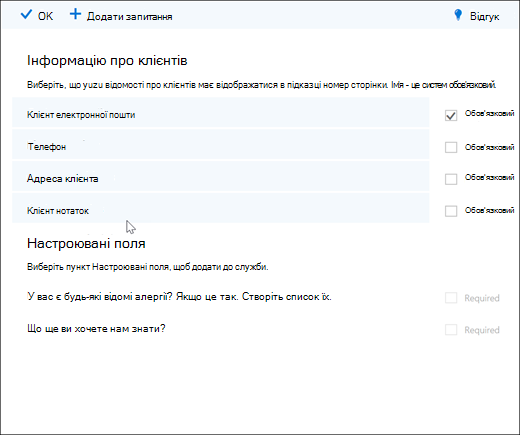
-
Якщо ваш номер сторінки вже Опубліковано, не потрібно нічого робити. Користувачі бачитимуть запитання наступного разу, коли вони книги з вами. Якщо ваш номер сторінки ще не опубліковано, перехід із програми Outlook в Інтернеті номер сторінки а потім виберіть Зберегти та опублікувати.
Попередження!: Також можна видалити питання з основний список. Однак, якщо ви видалили запитання його буде видалено з кожної служби. Ми радимо відключити запитання, торкніться його, щоб переконатися, що ви не буде впливають будь-які інші служби.
Використання клієнта
Під своїм клієнтам книги зустрічі з вами, клієнтів основні відомості про запитання відображатимуться в розділі Додавання відомостей , і будь-які настроювані питання додавання буде у розділі надати додаткову інформацію .
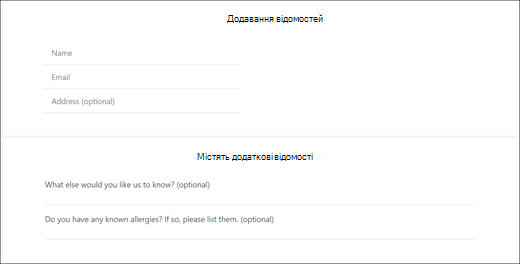
Можливості для співробітників
Коли ваші клієнти книги зустрічі з вами, це те, як це буде відображено в календарі замовлень. Щоб переглянути її, послідовно виберіть елементи замовлення > календар > а потім відкрийте зустріч.